Annuncio pubblicitario
L'esperienza di archiviazione iCloud differisce davvero in base alla piattaforma o al dispositivo. Ogni metodo ha i suoi limiti, ma quello che ti dà il massimo controllo è il tuo Mac.
Capire cosa viene effettivamente salvato nel tuo account iCloud e come accedervi può essere un po ' complicato, soprattutto se vedi quella temuta notifica che stai esaurendo iCloud Conservazione.
Ecco quindi come accedere, gestire e aggiornare il tuo spazio di archiviazione.
Gestisci iCloud sul tuo dispositivo iOS
Quando si tratta di gestire l'archiviazione iCloud sul dispositivo iOS, è possibile eliminare qualsiasi backup effettuati dal tuo iPhone Come eseguire il backup del tuo iPhone e iPadTi stai chiedendo come eseguire il backup del tuo iPhone? Ecco la nostra semplice guida per il backup del tuo iPhone utilizzando iCloud o iTunes. Leggi di più , comprese le foto. Puoi anche controllare quali app e tipi di file verranno sottoposti a backup sul tuo account iCloud.
File e foto
La nuova app File di iOS 11 offre un modo semplice per accedere al tuo spazio di archiviazione personale iCloud.
Mentre puoi scegliere se salva le foto La guida principale di iCloud Photos: tutto ciò che devi sapere per la gestione delle fotoLa nostra guida alle foto di iCloud ti mostra come accedere alle foto di iCloud, come eliminare le foto da iCloud, come scaricare foto da iCloud e altro ancora. Leggi di più , note, contatti e altro in iCloud Drive dal tuo dispositivo iOS, non puoi sfogliare i tuoi backup iOS. Le foto sincronizzate con iCloud Drive dovrebbero essere già disponibili sul tuo telefono.
Gestire e aggiornare l'archiviazione
Per gestire il tuo archivio iCloud, vai a impostazioni sul tuo iPhone o iPad. Tocca il tuo nome nella parte superiore dello schermo, quindi tocca iCloud.
Vedrai quanto è la tua memoria iCloud utilizzato per i backup 6 semplici modi per ridurre le dimensioni del backup del Mac e risparmiare spazioSe stai esaurendo lo spazio di archiviazione per i backup del tuo Mac, questi suggerimenti ti aiuteranno a ridurre le dimensioni e ottimizzare il processo. Leggi di più , foto e documenti.
Puoi anche salvare i dati delle app in iCloud. Puoi attivare e disattivare le app che utilizzano iCloud, comprese le app Apple native e le app di terze parti.

Rubinetto Gestisci archiviazione > di riserva e puoi eliminare tutti i backup salvati su iCloud, inclusi i backup da qualsiasi dispositivo iOS o Mac su cui utilizzi lo stesso account iCloud, nonché i dati di cui è stato eseguito il backup da singole app. Se scegli di eliminare un backup per uno qualsiasi dei tuoi dispositivi iOS, questo disattiverà anche il backup su quel dispositivo.
Per aggiornare lo spazio di archiviazione sul tuo dispositivo iOS, torna a Gestisci archiviazione schermo e tocca Cambia piano di archiviazione. Se stai esaurendo lo spazio in iCloud, potresti vedere un Aggiornamento link invece.
Gestisci iCloud nel tuo browser (anche Android)
Per gestire iCloud in un browser, vai a iCloud.com dove puoi accedere al tuo account.
File
Quando accedi al tuo account iCloud fai clic su iCloud Drive e puoi visualizzare, scaricare ed eliminare le foto di backup e vedere tutti i file salvati manualmente su iCloud Drive. L'eliminazione dei file dal tuo account iCloud li eliminerà da tutti i tuoi dispositivi.
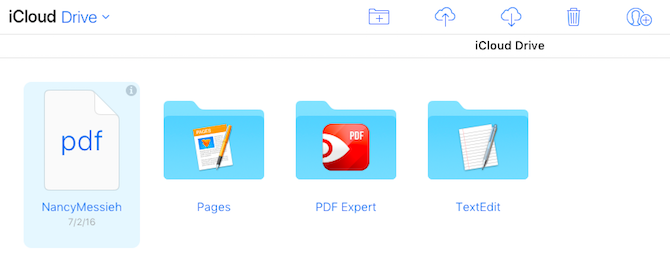
Puoi visualizzare e modificare documenti di Pages, scaricare file di testo e altro. Utilizzando il menu in alto, è possibile creare nuove cartelle, caricare, scaricare ed eliminare file e condividerli con altri.
Fotografie
Quando accedi a iCloud, fai clic su Fotografie per visualizzare le foto di cui è stato eseguito il backup. Ciò includerà tutte le foto iOS salvate nel tuo archivio cloud, a condizione che tu abbia l'opzione abilitata sul tuo dispositivo iOS.

Puoi visualizzare i tuoi album iOS, modificare le dimensioni della miniatura in Foto di iCloud 5 cose che devi sapere sulla libreria di foto di iCloudEcco cosa devi sapere su iCloud Photo Library, come funziona e quanto ti costerà. Leggi di più e carica le foto direttamente dal tuo computer.
Uno svantaggio principale dell'utilizzo di iCloud nel browser è che non è possibile scaricare in batch o eliminare le foto di cui è stato eseguito il backup su iCloud. Puoi scaricare singole foto o selezionare più foto tenendo premuto il pulsante di controllo su Windows o Comando su un Mac.
Gestire e aggiornare l'archiviazione
Non è possibile aggiornare lo spazio di archiviazione iCloud da un browser.
Gestisci iCloud sul tuo Mac
La gestione dello spazio di archiviazione iCloud sui file sul Mac è un'esperienza molto più sconnessa, ma è anche quella che ti offre il massimo controllo sui tuoi backup e spazio di archiviazione. I file, le foto e la gestione dell'archiviazione si trovano in tre posizioni diverse sul computer.
File
Se vuoi vedere i file salvati sul tuo computer, puoi farlo nel tuo Mac Finder. Apri Finder e dovresti vedere una cartella nel menu di navigazione chiamata iCloud Drive.
Puoi vedere tutti gli stessi file visualizzabili nel tuo iOS Cloud Drive. Puoi interagire con questi file e cartelle come faresti con qualsiasi altro file o cartella sul tuo computer.

Puoi vedere tutti i file cloud, ma dovrai scaricarli sul tuo computer per aprirli.
Fotografie
Per visualizzare le foto sincronizzate sull'unità iCloud da tutti i tuoi dispositivi Apple, apri il Foto app che viene preinstallato sul tuo dispositivo.
Quando si apre l'app per la prima volta, verrà richiesto di confermare che si desidera utilizzare l'app. Come nel tuo browser, sarai in grado di visualizzare e gestire le tue foto e i tuoi album. Puoi aggiungere o trascinare foto negli album, trascinare le foto dal desktop o dal Finder negli album ed eliminare le foto dagli album e dall'app.

L'app Mac Photos ha anche funzioni base di fotoritocco tra cui miglioramenti, ritaglio, rotazione e filtri. Tutte le modifiche verranno sincronizzate su tutti i tuoi dispositivi.

Gestire e aggiornare l'archiviazione
Per gestire la tua archiviazione iCloud sul tuo Mac vai a Preferenze di Sistema > iCloud. Puoi vedere quali app Mac sono collegate al tuo account iCloud e la stessa suddivisione del modo in cui viene utilizzato il tuo spazio di archiviazione iCloud. Puoi eliminare i backup per ciascuno dei tuoi dispositivi, nonché i backup dalle singole app.
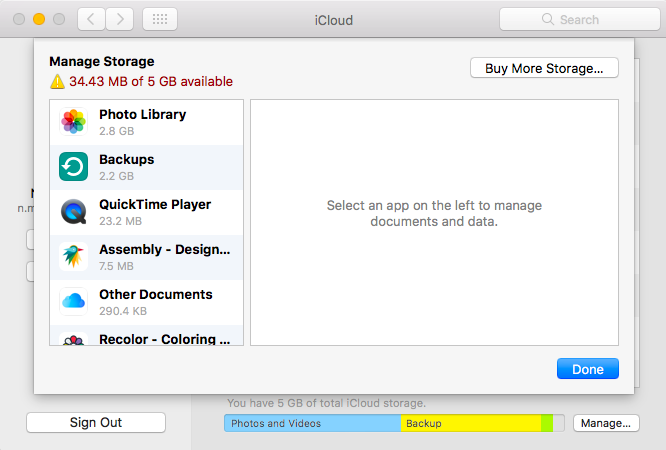
Per aggiornare il tuo spazio di archiviazione, vai a Preferenze di Sistema> iCloud> Gestisci e clicca Cambia piano di archiviazione o Acquista più spazio di archiviazione.
Gestisci iCloud sul tuo computer Windows
Per gestire la tua memoria iCloud su un computer Windows, dovrai scaricare iCloud per Windows. Come su Mac, puoi vedere come viene utilizzato il tuo spazio di archiviazione, eliminare i backup esistenti e accedere alle varie funzionalità di iCloud in luoghi diversi.

File
Dovrai assicurarti di aver controllato iCloud Drive nell'app iCloud su Windows quando lo installi per la prima volta per accedere ai tuoi file iCloud in Esplora risorse. Potrebbe essere necessario riavviare il computer per visualizzare i file.
Dopo aver riavviato, puoi accedere alla cartella iCloud Drive in due modi. Puoi aprirlo proprio lì in Windows Explorer: una cartella sarà disponibile nel menu di navigazione di Accesso rapido. Oppure puoi fare clic sull'icona dell'app iCloud nella barra delle applicazioni e fare clic Apri iCloud Drive. Vedrai tutti gli stessi file e cartelle come sul tuo Mac o in un browser.

Se disattivi iCloud Drive, ti verrà chiesto se desideri eliminare i file dal tuo computer Windows.
Fotografie
Hai alcune opzioni quando si tratta di come la tua macchina Windows gestisce le tue foto iCloud. Puoi attivare e disattivare diverse funzionalità tra cui la sincronizzazione delle foto con il tuo computer e tutti i dispositivi, mantenendo l'originale ad alta efficienza e la condivisione di foto.
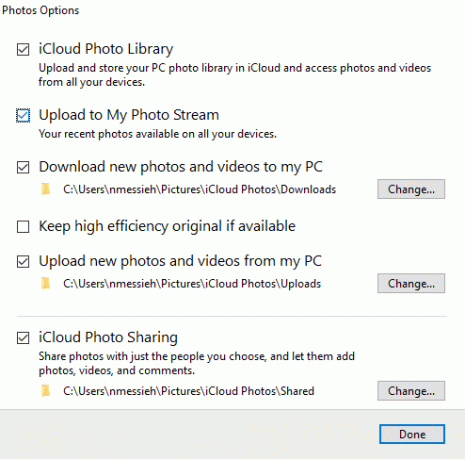
Quando attivi l'opzione foto in iCloud, sul tuo computer verrà creata una nuova cartella che troverai anche nel menu Accesso rapido in Esplora risorse. In questa cartella, avrai due cartelle: una per download e upload. Puoi copiare manualmente le foto nella cartella di caricamento per copiare le foto dal tuo computer Windows sul tuo archivio iCloud.

Quando si tratta di download, ti verrà data la possibilità di scaricare tutte le foto o scaricare selettivamente per anno. Queste foto saranno organizzate anche nella cartella iCloud sul tuo computer Windows per anno.

Puoi disattivare le foto di iCloud e le foto non saranno più sincronizzate.
Gestire e aggiornare l'archiviazione
Puoi gestire e aggiornare la tua memoria come fanno gli utenti Mac. L'app mostra la suddivisione dell'utilizzo dello spazio di archiviazione iCloud nella finestra principale. Clicca sul Conservazione nell'app e puoi eliminare i backup di iOS e app e puoi anche aggiornare il tuo spazio di archiviazione facendo clic su Acquista più spazio di archiviazione pulsante.

È tempo di eseguire l'aggiornamento?
Una cosa può fare è semplicemente aggiornare il tuo spazio di archiviazione poiché i prezzi aggiornati di Apple sono estremamente convenienti ora. Puoi ottenere 50 GB di spazio di archiviazione per $ 0,99 al mese, 200 GB per $ 2,99 al mese o 2 TB per $ 9,99 al mese. Questi ultimi due piani possono essere condivisi tra i membri del piano di condivisione familiare.
Mentre l'esperienza iCloud è alquanto sconnessa, una volta capito dove va tutto, puoi fare un grande uso di spazio di archiviazione piuttosto economico.
Se sei un appassionato fan di Apple e ti ritrovi a utilizzare principalmente dispositivi Apple, questa è un'ottima opzione per mantenere tutti i tuoi dati e backup in un unico posto. Detto questo, se tutto ciò che cerchi è l'archiviazione online, Dropbox Plus ti porterà 1 TB per $ 9,99 al mese o $ 99 all'anno. Ma sappi che puoi accedi a iCloud dal tuo Android 5 modi per accedere a iCloud sul tuo AndroidDevi accedere alla posta, al calendario e ai contatti di iCloud sul tuo Android? Ecco come puoi sincronizzare il tuo account iCloud con un Android. Leggi di più .
Hai scoperto che hai dovuto passare al piano di archiviazione a pagamento per i tuoi dispositivi Apple? Usi iCloud per qualcosa di più che il backup dei tuoi contatti e impostazioni iOS? Ti piace l'esperienza iCloud su tutti i dispositivi? Cosa vuoi vedere cambiare? Fateci sapere nei commenti.
Nancy è una scrittrice ed editrice che vive a Washington DC. In precedenza era redattore per il Medio Oriente presso The Next Web e attualmente lavora presso un think tank con sede a Washington DC sulle comunicazioni e sulla diffusione dei social media.